
Clement Thomas
0
3020
290
Varje Android-enhet kommer med vissa appar som är ansvariga för dess kärnfunktioner. Kallas som systemappar, dessa binds till OS och kan inte avinstalleras om du inte har en rotad enhet. Å andra sidan kan apparna som du laddar ner från Play Store enkelt avinstalleras och åtnjuter inte systembehörigheter, som systemapparna. Det finns dock vissa appar, till exempel en filhanterare eller en kameraapp som du inte vill avinstallera eller radera även när du formaterar din Android-enhet. Tja, om din enhet är förankrad, har du tur, eftersom du enkelt kan konvertera dessa tredjepartsappar till systemappar. Väl, här är stegen till konvertera en användarapp till en systemapp:
Krav
- En rotad Android-enhet
- File Manager-app som låter dig få åtkomst till rotfiler
Konvertera användarapp till en systemapp
1. Det finns flera bra filhanterare tillgängliga i Play Store som möjliggör enkel åtkomst till rotfiler. Vi använder emellertid ES File Explorer (gratis).
2. Öppna först ES File Explorer och svep från vänster för att öppna navigationslåda och aktivera "Root Explorer ” alternativ. Du kan få en uppmaning från SuperUser-appen att ge root-åtkomst till appen.
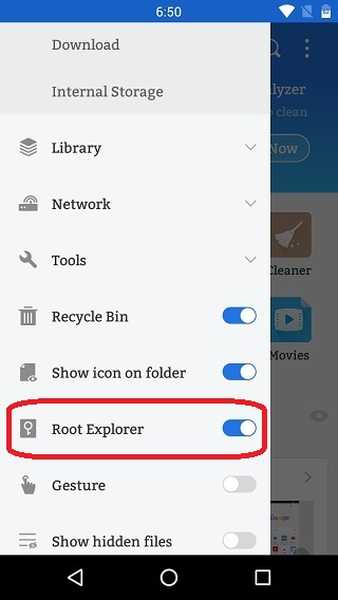
3. Gå nu tillbaka till appens hemsida. Här måste du öppna "Intern lagring ” mapp och tryck på “/”-Knappen överst för att komma åt systemfilerna.
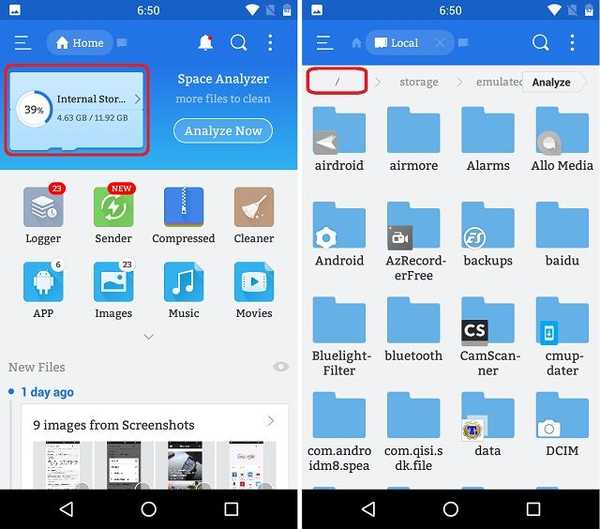
4. Inuti "/” aka enhetsmappen, gå till "data"Och sedan"app”-Mappen för att komma åt alla installerade appar. Här hittar du datamapparna för alla tredjepartsappar listade tillsammans. Nu, lång press i mappen för appen som du vill konvertera som systemapp och välj "skära" alternativ.
Vi har till exempel valt Facebook Lite-appen som ska konverteras till en systemapp. Så i detta fall är mappen som vi kopierar com.facebook.lite-1.

5. Navigera nu tillbaka till föregående "/"-Mappen och öppna"systemet" mapp. Här måste du öppna "app" mapp. Du kommer att se namnen på alla systemapp-mappar som listas här. Allt du behöver göra nu är klistra in den kopierade appmappen här.
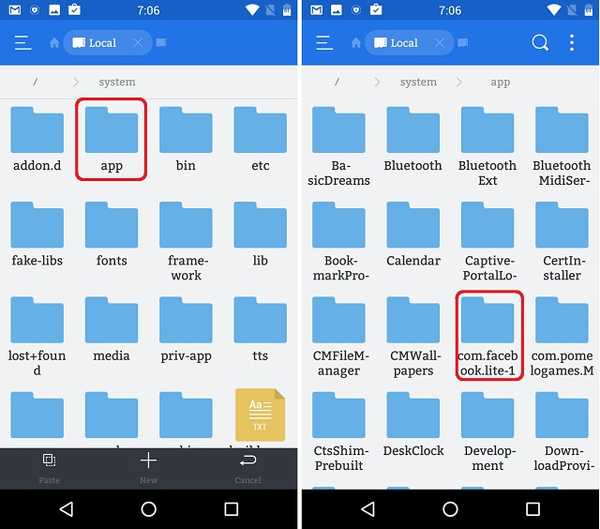
6. När din valda app har kopierats till mappen systemapp måste du ge vissa åtkomstbehörigheter till mappen. För det måste du tryck länge på appmappen och öppna dess "Egenskaper”. Klicka sedan på "Förändra”-Knappen bredvid”Behörigheter”Alternativ. Här måste du tillåta Läs-, skriv- och körrättigheter.
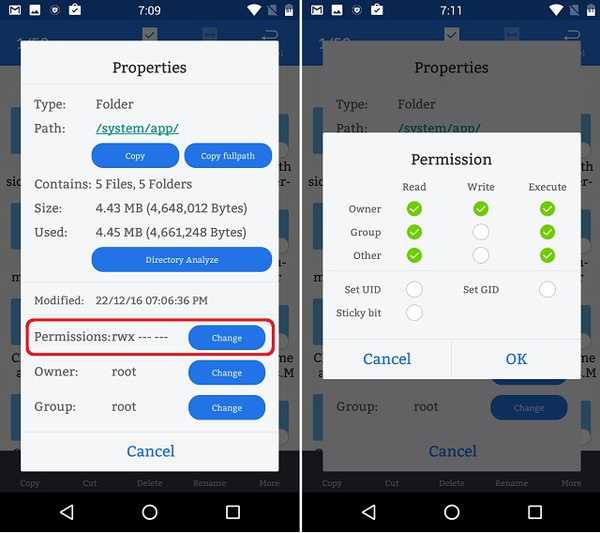
7. Det finns också en APK-fil för din valda app i mappen som du precis kopierade. Liksom mappen måste du tillåta vissa behörigheter för APK-filen. För det måste du öppna app-mapp och öppna "Egenskaper" av APK-fil genom att länge trycka på den. Aktivera sedan alla kryssrutor för läs-, skriv- och körrättigheter som visas i den andra skärmdumpen nedan.
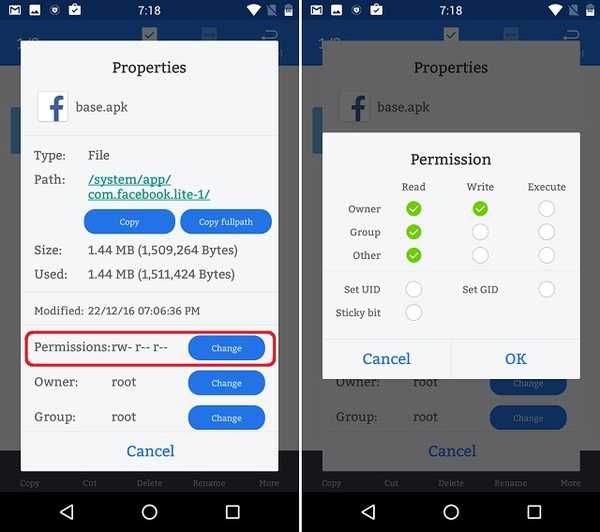
När du är klar med ovanstående steg, helt enkelt omstart enheten och appen du valt kommer att installeras som en systemapp. Du kan kontrollera det genom att gå till Inställningar> Appar och välja appen. Här, du hittar inte avinstallationsalternativet, vilket bekräftar appen som en systemapp.
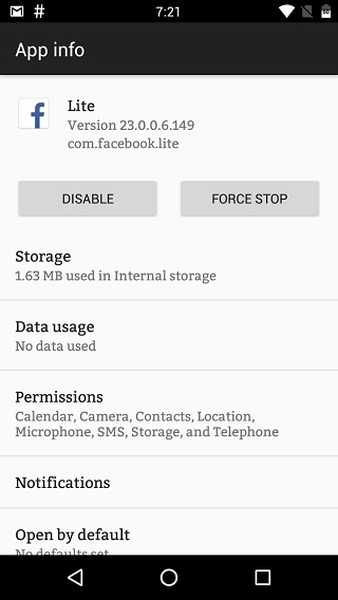
SE ÄVEN: Hur man avinstallerar flera appar i Android på rotade och icke-rotade enheter
Konvertera en användarapp till systemappen med dessa steg
Så genom att följa dessa steg kommer du att kunna konvertera din favoritapp eller spel från Play Store till en systemapp. Du kan också göra det för de appar som laddas ner från tredjepartskällor. Vi ber emellertid strikt dig att avstå från att göra det, eftersom de kan vara skadliga och kan skada din enhet.
Det är allt från vår sida. Om du står inför några problem när du genomför denna process eller har en enklare process att föreslå oss, nämn det i kommentarerna nedan.















